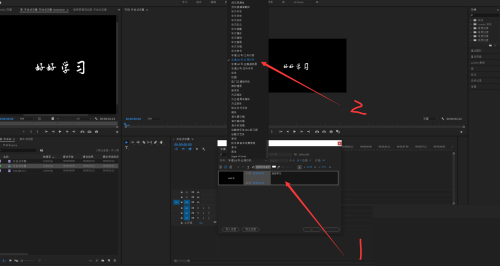有的小伙伴会问小编iFonts字体助手怎么单独改部分字体,下面小编就为大家详细的介绍一下,想知道的话就来看看吧,相信一定会帮到你们的。
1、首先打开ifonts字体助手,等待加载完成后,再打开软件Pr,打开Pr设计软件后,先输入字体。
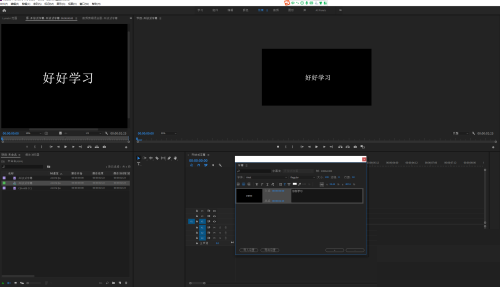
2、然后再选择助手这两个字体,然后在下拉框里选择如‘庞门正道粗体’,这样我们就看见‘学习’这两个字单独换字成功啦。
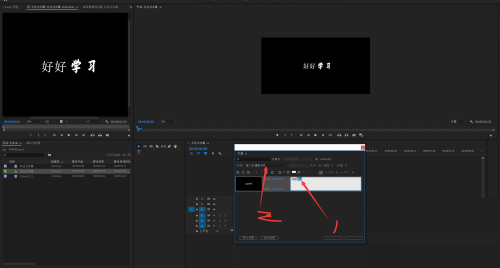
3、最后如果想要全部选择换字就不用选择部分字体,只需要在字幕里输入字体后直接在下拉列表里面选择字体进行换字就行啦。
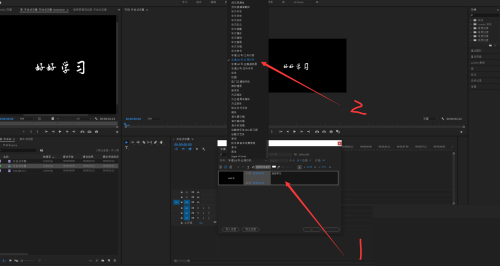
原文链接:
相关文章
有的小伙伴会问小编iFonts字体助手怎么单独改部分字体,下面小编就为大家详细的介绍一下,想知道的话就来看看吧,相信一定会帮到你们的。
1、首先打开ifonts字体助手,等待加载完成后,再打开软件Pr,打开Pr设计软件后,先输入字体。
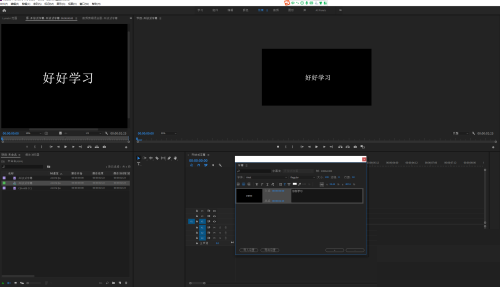
2、然后再选择助手这两个字体,然后在下拉框里选择如‘庞门正道粗体’,这样我们就看见‘学习’这两个字单独换字成功啦。
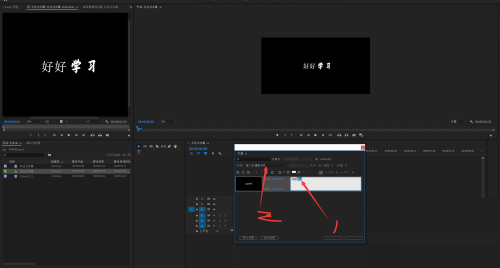
3、最后如果想要全部选择换字就不用选择部分字体,只需要在字幕里输入字体后直接在下拉列表里面选择字体进行换字就行啦。